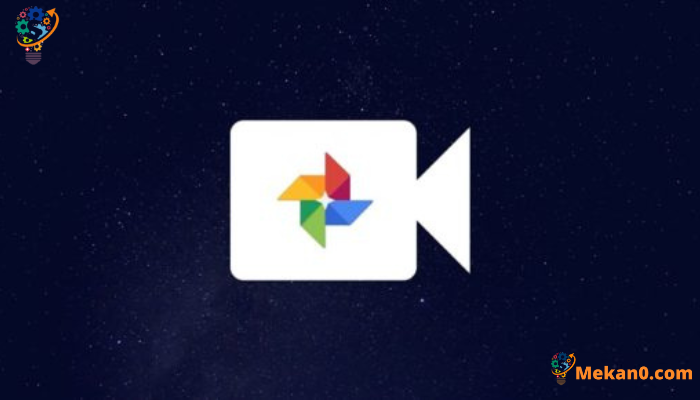10ka Talo ee ugu Sareeya ee Tafatirka Fiidyaha ee Sawirada Google
Marka aan rabno in aan wax ka beddelno fiidiyowyada taleefannada Android ama iOS, Sawirrada Google ayaa maskaxda ku soo dhacaya. Waxaa la yaab leh, Google Photos app wuxuu bixiyaa wax badan Astaamaha loogu talagalay tafatirka fiidiyowga, halkaas oo aad ka goosan karto, gooyn karto, ku toli karto, ku beddeshay oo aad ku dari karto fiidiyowyadaada sawirrada abka Google Photos. Haddii aad rabto in aad ku barato sida muuqaalada loogu tafatiro app-ka Sawirada Google, ka eeg 10 tibaax oo loogu talagalay tafatirka fiidyaha ee ku jira abka Google Photos ee telefoonada Android iyo iOS.
Sida loo tafatiro fiidiyowyada Sawirrada Google
Haddii aan si kale loo sheegin, tillaabooyinka hoos ku taxan waa isku mid talefannada Android iyo iPhones.
1. Iska jar muuqaalka
Si aad u jarto dhererka fiidyahaaga, raac talaabooyinkan:
1. Si aad muuqaal ugu daabacdo abka Google Photos, fur fiidyaha aad rabto inaad wax ka beddesho oo taabo summada wax ka beddelka ee xagga hoose.

2. Si aad u qeexdo dhibcaha bilowga iyo dhammaadka ee fiidiyowga aad rabto inaad wax ka beddesho, ku dhufo tabka "Video" ee xagga hoose, ka dibna u jiid bar cad ee labada gees ee slider si aad u dejiso dhibcaha bilowga iyo dhammaadka.
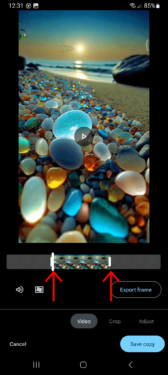
3. Kadib markaad dhameeyso tafatirka fiidyaha, dhagsii badhanka "Save a copy" si aad u soo dejiso fiidyaha la tafatiray, muuqaalkii asalka ahaa wuxuu ahaan doonaa mid sidiisa ah.
2. aamusi codka
In kasta oo aanad ku darin karin maqal-caadi ah fiidyaha ku jira abka Sawirrada Google-ka, waxaad damin kartaa codka fiidyaha. Si aad tan u samayso, u gudub habka tafatirka adigoo gujinaya astaanta tafatirka, ka dib dooro tabka "Video" oo waxaad ka heli doontaa astaanta codka, dhagsii si aad u damiso codka.
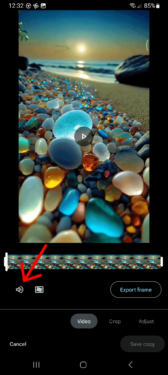
Haddii aad isticmaalayso qalab aan ahayn talefannada Android ama iPhone, waxaad baran kartaa sida looga saaro codka muuqaalka aalad kasta adiga oo raacaya tillaabooyinkan:
- Haddii aad ku jirto kombuyuutar, waxaad isticmaali kartaa software tafatirka fiidiyaha bilaashka ah sida iMovie on Mac ama Windows Movie Maker on Mac
- kombiyuutarkaaga.
- Haddii aad isticmaalayso qalab kale sida iPad-ka ama kiniiniga Android, waxaad isticmaali kartaa abka tafatirka fiidyaha ee bilaashka ah ee laga heli karo dukaamada app-kooda sida Adobe Premiere Clip ama Quik.
- Waxa kale oo aad isticmaali kartaa aaladaha wax-ku-beddelka fiidyaha ee khadka tooska ah, sida Clideo ama Kapwing, kuwaas oo kuu oggolaanaya inaad ka saarto maqalka muuqaallada biraawsarkaaga.
Xasuusnoow in maqalka ka saarida muuqaalku ay la macno tahay luminta maqalka si joogto ah, markaa iska hubi inaadan tirtirin maqalka haddii aad hadhow u baahato.
3. Xasilinta fiidiyowga
Haddii fiidyahaagu aad u gariirayo, waxaad isticmaali kartaa abka Google Photos si aad u dejiso fiidyahaaga. Waxaa muhiim ah in la ogaado in sifadan hadda laga heli karo abka Google Photos ee Android.
Si aad u xasiliso fiidyaha, geli habka wax ka beddelka ee abka Google Photos, ka dibna taabo "XasilooniWaxay ku taal gunta hoose ee tabka Fiidiyowga. Waxa laga yaabaa inay qaadato wakhti in la dhamaystiro hawsha, markaa waa inaad sugtaa fiidyaha si uu u xasiliyo, iyo sumadda xasilinta ayaa isu rogi doonta buluug marka la dhammeeyo.
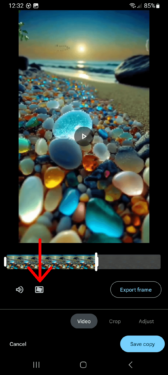
4. Ka Dhoofinta Sawirka Fiidiyowga
Inta badan fiidyaha waxaa ku jira fareem aad rabto in aad u dhoofiso muuqaal ahaan, waxaana laga yaabaa inaad tixgeliso inaad qaadato shaashad, laakiin waxaa jira beddel aad isticmaali karto. Waxaad isticmaali kartaa sifada waddaniga ah si aad ugu dhoofiso jir abka Google Photos.
Si aad u dhoofiso qaab-dhismeedka, fur fiidyaha aad rabto inaad wax ka beddesho ee abka Google Photos, ka dib u beddel qaabka tafatirka oo taabo slider-ka si aad ugu guurto fareemka aad rabto inaad dhoofiso. Waxaad ku arki doontaa bar cad oo ku taal barta jeegga. Hadda, dhagsii "Dhibka Dhoofinta" oo sawirka waxaa lagu keydin doonaa goobta taleefankaaga.
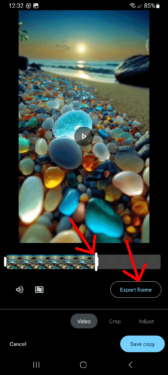
5. Dalag, beddel oo beddel aragtida muuqaalka
1. Si aad muuqaal ugu daabacdo abka Google Photos, fur abka, hel fiidyaha aad rabto inaad wax ka beddesho, oo taabo summada wax ka beddelka.
2. Ka dib markaad gasho arjiga Google Photos si aad u saxdo muuqaalka, waa inaad tagtaa tab"beergoosashoHalkaas oo aad ka heli doonto qalab tafatirka fiidiyooga oo kala duwan. Si aad u jarto fiidyahaaga, waxaad isticmaali kartaa afarta wareeg ee yaryar ee geesaha fiidyaha. Si aad u hagaajisid dhererka iyo ballaca fiidiyowga, waxaad jiidi kartaa geesaha si aad u doorato aagga aad rabto inaad ku ilaaliso qaybta la jaray.
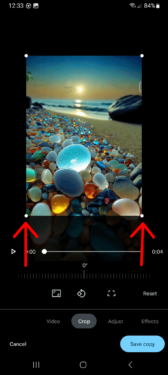
3. Ku rog fiidyaha abka Google Photos adiga oo taabsiinaya summada beddelka oo ku celceli si joogto ah ilaa fiidyaha uu u wareego booska la rabo. Intaa waxaa dheer, waxaad isticmaali kartaa qalabka aragtida si aad u bedesho muuqaalka muuqaalka oo aad u hagaajiso sida aad rabto.
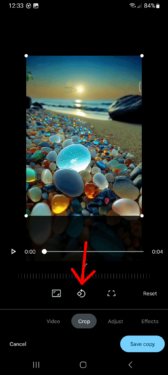
Haddii aadan ku qanacsanayn isbeddelada aad samaysay adigoo isticmaalaya qalab kasta oo hoos yimaada tabka dalagga ee abka Google Photos, waxaad riixi kartaa badhanka Dib u dajinta si aad u tirtirto isbeddelada. Oo haddii aadan ku qanacsanayn awoodaha dalagga ee ay bixiso abka Google Photos, waxaad isticmaali kartaa software tafatirka fiidyaha dhinac saddexaad si aad u jarto muuqaalka sida aad rabto.
6. Isku hagaaji midabka iyo iftiinka
Waxaad ku hagaajin kartaa dhalaalka, saturation, diirimaadka, iyo saamaynta midabada kala duwan ee fiidyahaaga abka Google Photos.
Si tan loo sameeyo Android, waxaad u baahan tahay inaad tagto habka wax ka beddelka ee Google Photos app oo taabo tabka hagaajinta. Halkaa waxaad ka heli doontaa qalab kala duwan, waxaadna kicin kartaa qalab kasta adigoo gujinaya. Waxaad ku hagaajin kartaa xoogga qalabka adigoo isticmaalaya slider-ka lagu siiyay, marka slider-ku hawl galo, wuxuu isu rogi doonaa buluug.
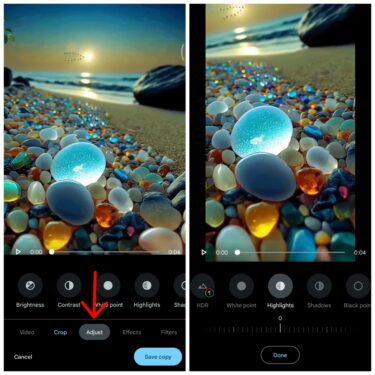
Si aad muuqaal ugu daabacdo iPhone-kaaga, waxaad u baahan tahay inaad geliso qaabka tafatirka ee abka Sawirrada oo taabo "Hagaajin iftiinka iyo midabka.” Halkan waxa aad ka heli doontaa laba sliders ee iftiinka iyo midabka, kuwaas oo aad isticmaali karto si aad u saxdo aad video. Waxa kale oo aad ku dhufan kartaa fallaadhaha hoose ee ku xiga Iftiinka iyo Midabka si aad u ogaato wax badan oo tafatir ah.
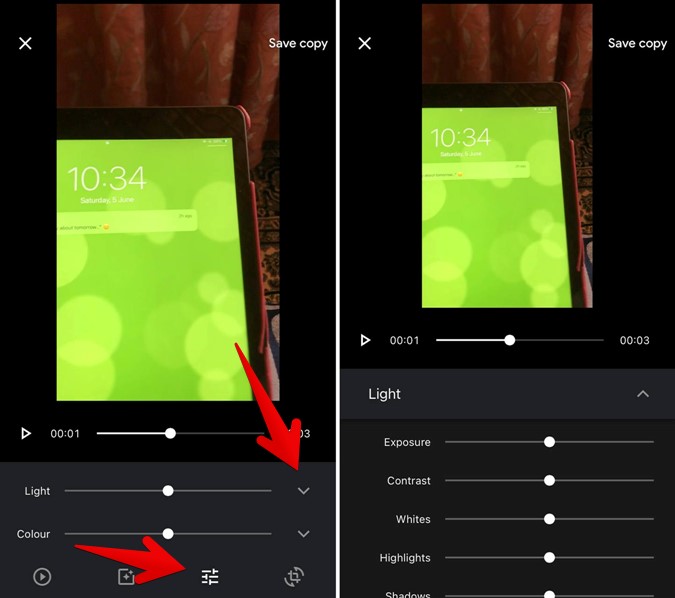
7. Ku dar filtarrada
Si aad fiidyowgaaga uga dhigto mid soo jiidasho leh, waxaad ku dari kartaa filtar. Si tan loo sameeyo, waxaad u baahan tahay inaad gasho habka tafatirka oo guji "Filters" tab. Halkaa waxaad ka heli doontaa filtarrada kala duwan oo badan, waxaadna gujin kartaa midka aad rabto inaad isticmaasho oo aad hagaajiso xooggiisa adigoo mar labaad gujinaya. Sidoo kale, hubi apps filter video ugu fiican ee Android iyo iPhone si aad u hesho doorashooyin dheeraad ah.

Si aad meesha uga saarto filtarrada, taabo doorashada asalka ah (iPhone) iyo None (Android) hoos Filters
8. Fiiri fiidiyowyada asalka ah
Markaad tafatirto fiidiyowyadaada, waxaad mar kasta si fudud u barbar dhigi kartaa fiidyaha la tafatiray iyo fiidyowga asalka ah. Kaliya taabo oo qabo fiidyaha, fiidyowga asalka ah ayaa la tusi doonaa si loo barbar dhigo fiidyaha la tafatiray.
9. Ku sawir muuqaal
App-ka Sawirada Google ee Android waxa uu bixiyaa tafatire muuqaal ah kaas oo aad ku sawiri karto fiidyahaaga. Si aad tan u samayso, waa inaad gasho habka tafatirka ka dibna dhagsii tab More oo ay ku xigto Markup. Waxaad isticmaali kartaa midabada la heli karo iyo noocyada qalimaan si aad ugu sawirto fiidiyowgaaga, sidoo kale waxaad isticmaali kartaa badhanka ka noqo si aad uga saarto sawirkii ugu dambeeyay. Kadib markaad dhameeyso, dhagsii badhanka "La sameeyay" kadibna guji "Save a copy" si aad u soo dejiso fiidiyowga tafatiray taleefankaaga. Waxa kale oo aad ku dari kartaa qoraal dhaqdhaqaaq leh fiidiyowyadaada haddii aad xiisaynayso.
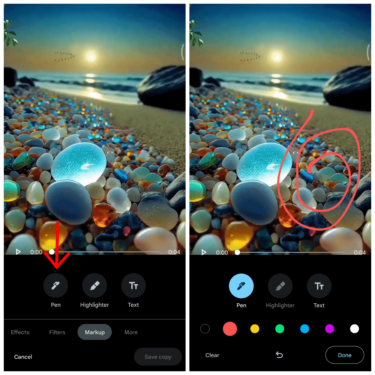
10. Keydso muqaal
Android iyo iPhone, waxaad isticmaali kartaa badhanka Save Transcript si aad u kaydiso fiidyaha la tafatiray ee taleefankaaga. Badhanka Save Copy waxa uu abuuraa nuqul cusub oo fiidyaha ah mana saamaynayo muuqaalkii asalka ahaa, marka xataa haddii aad khalad ku sameyso fiidyaha, muuqaalkaga la tafatiray waxa uu ahaan doonaa mid badbaado leh oo wanaagsan.
Gabagabo: Tafatirka Muqaalada Sawirada Google
Tafatiraha fiidiyaha ee Sawirrada Google ayaa horumaray sanadihii la soo dhaafay, laakiin wali waxa ka maqan qaar ka mid ah astaamaha ugu sarreeya sida awoodda lagu daro kala-guurka, isku darka fiidyowyo badan, iyo in ka badan. Qaar waxay jeclaan lahaayeen in Google uu mustaqbalka ku daro sifooyinkan Sawirada Google. Ilaa markaas, waxaad qaadan kartaa caawinta ee tafatirayaasha video dhinac saddexaad ee iPhone iyo Android si ay u edit videos. Oo haddii aad xiisaynayso inaad ku tafatirto sawirrada Google Photos, eeg talooyinkeena ku saabsan tafatirka sawirrada Google Photos.